文章詳情頁
Windows10系統(tǒng)下無法打開TXT文本文檔怎么辦?
瀏覽:148日期:2022-10-20 10:56:55
文本文檔相信大家都很熟悉了,它是一種以TXT為后綴名的文件。我們在電腦桌面,使用鼠標(biāo)右鍵新建就可以創(chuàng)建文本文檔了。我們可以在文本文檔編輯各種文字信息,它會自動幫忙格式化哦,是非常實用的一款文件。可最近有位Windows10用戶遇到TXT文本文檔打不開的情況,這個問題該如何解決呢?
解決方法如下:
1、右擊該文本文檔,選擇“打開方式”--“選擇其他應(yīng)用”;
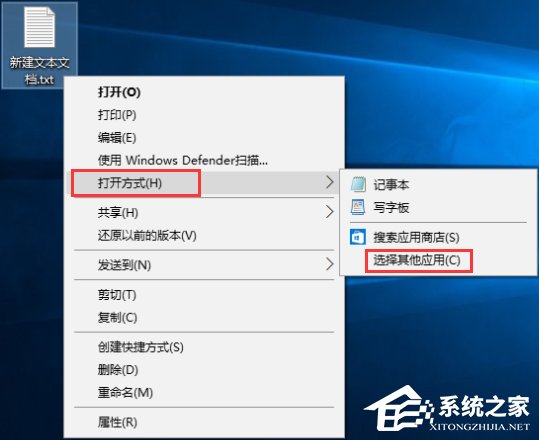
2、點擊“更多應(yīng)用”,下拉到最下面,勾選“始終使用此應(yīng)用打開.txt文件”,然后點擊“在這臺電腦上查找其他應(yīng)用”;
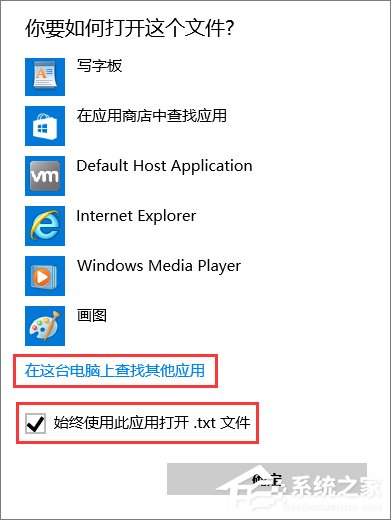
3、如是64位系統(tǒng),打開C:WindowsSysWOW64文件夾,32位系統(tǒng)打開C:Windowssystem32,找到并選中“notepad.exe”,點擊打開,之后就可以打開TXT文本文檔了。
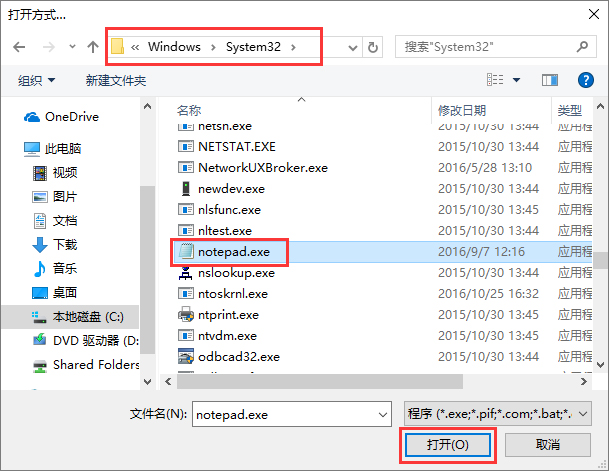
關(guān)于Windows10打不開TXT文本文檔的解決辦法,就給大家分享到這邊,大家只要按照教程將“始終使用此應(yīng)用打開.txt文件”選項打開即可。
標(biāo)簽:
Windows系統(tǒng)
相關(guān)文章:
1. glibc 2.31補(bǔ)丁導(dǎo)致Linux子系統(tǒng)WSL 1運行Ubuntu 20.04出問題2. 關(guān)于linux(ubuntu 18.04) 中idea操作數(shù)據(jù)庫失敗的問題3. 如何在VM虛擬機(jī)中安裝win7系統(tǒng)4. 如何從 PC 上的 USB 安裝 Windows 115. Centos7安裝Chacha20加密算法詳解6. CentOS7中無法找到pci find device函數(shù)的解決方法7. win11安裝跳過tpm8. win7怎么設(shè)置屏幕休眠密碼(win7屏幕保護(hù)設(shè)置密碼)9. centos7使用docker部署gitlab-ce-zh應(yīng)用詳解10. 怎么用U盤安裝Win11正式版 Win11正式版本U盤安裝教程
排行榜

 網(wǎng)公網(wǎng)安備
網(wǎng)公網(wǎng)安備